Vytváranie podcastu je kreatívna cesta, ktorá si vyžaduje nielen zaujímavý obsah, ale aj príťažlivú zvukovú kvalitu. Centrálnym aspektom zvukovej produkcie je úprava basy a výšok. Tieto dva frekvenčné pásma výrazne ovplyvňujú vnímanie tvojho hlasu. V tomto návode sa naučíš, ako s Audacity veľmi jednoducho vykonať cielené úpravy na to, aby bol tvoj podcast dynamický a profesionálny.
Základné poznatky
- Efekt basy a výšok ovplyvňuje vnímanie tvojho hlasu.
- Malé úpravy môžu mať veľký vplyv na zvuk.
- Experimentovanie s rôznymi nastaveniami ti umožní vyvinúť si svoj individuálny štýl.
Krok za krokom sprievodca
1. Otvorenie Audacity a načítanie zvukovej stopy
Najskôr otvoríš program Audacity a načítaš zvukovú stopu, ktorú chceš upraviť. Klikni na "Súbor" a vyber "Importovať" pre vybratie svojho súboru. Je dôležité, aby si si overil, že zvuková stopa je dobre počuteľná predtým, než začneš s úpravami.
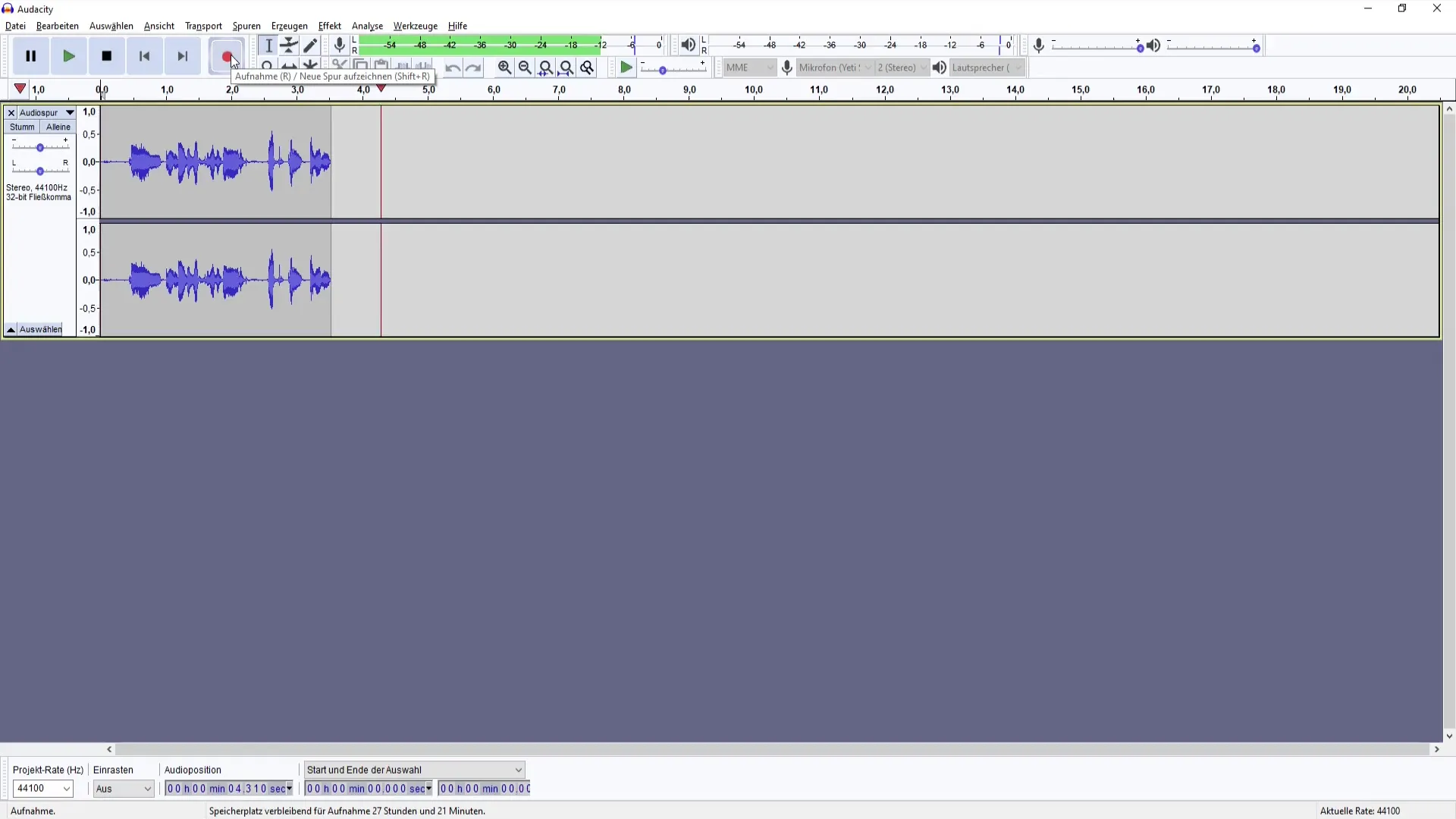
2. Experimentovanie s efektmi basy a výšok
V Audacity nájdeš efekty basy a výšok v sekcii "Efekty". Klikni na toto, aby si otvoril nastavenia. Pri úpravách môžeš upravovať frekvencie basy aj výšok. Je užitočné najprv sa zoznámiť so základnými nastaveniami predtým, než urobíš zmeny.
3. Zníženie alebo zvýšenie basu
Začni s redukciou oblasti basu pre získanie čistejšieho zvuku. Najprv nastav basový regulátor na nižšiu hodnotu, napríklad -3 decibely. Presne si vypočuj zmeny, aby si pochopil/a, ako sa to prejaví na tvojom hlase. Opakuj tento krok, kým nedosiahneš želanú zvukovú farebnosť.

4. Zníženie alebo zvýšenie výšok
Keď si spokojný/á s basom, prejdi na výšky. Opatrne zvyšuj hodnotu výškového regulátora, aby si zvýšil/a prítomnosť svojho hlasu. Dávaj pozor, aby si neprekročil/a prípustnú úroveň, čo by mohlo negatívne ovplyvniť zvukovú kvalitu. Mierne zvýšenie približne o 2 decibely často funguje zázraky.
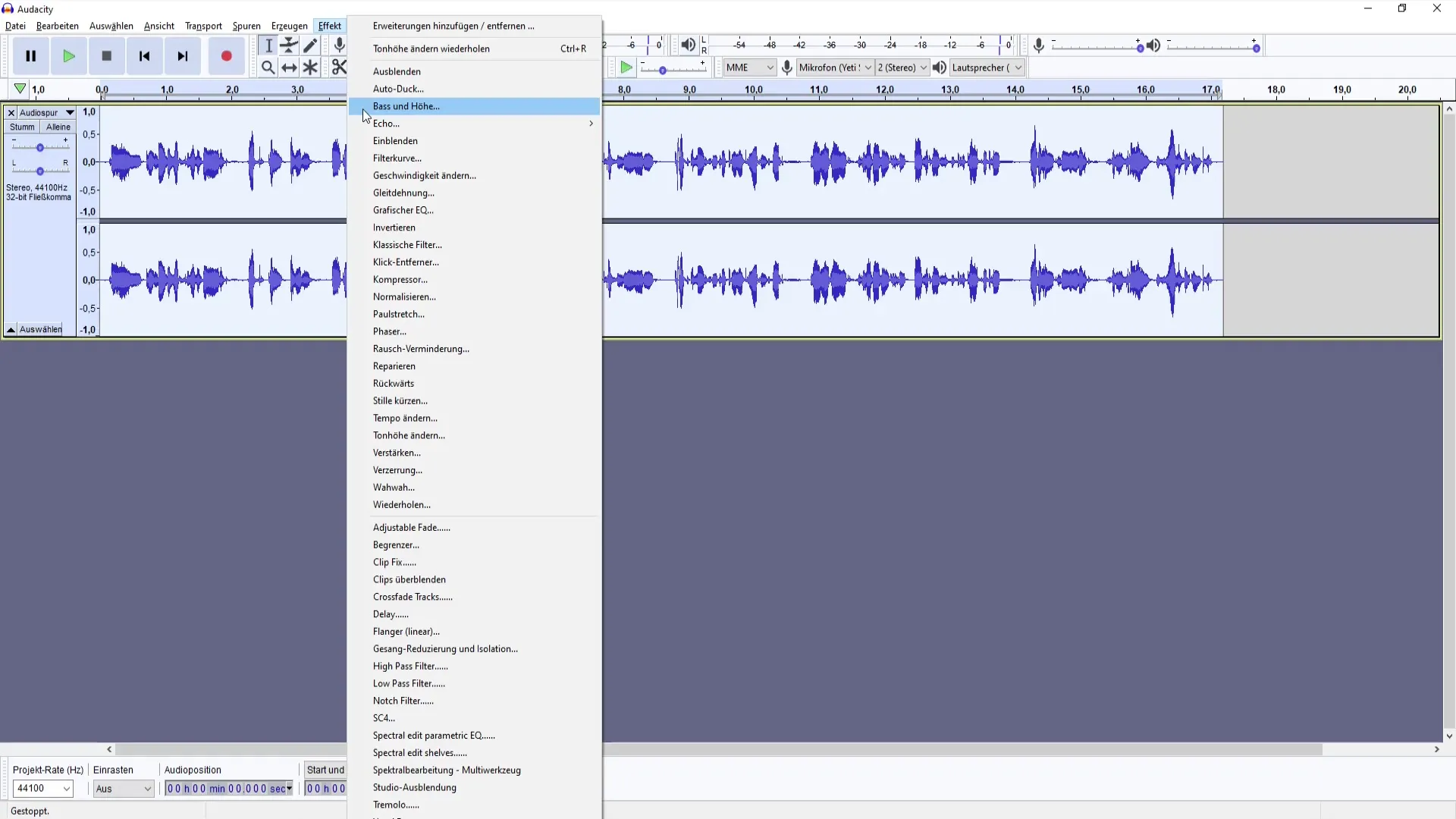
5. Počúvanie a jemné doladenie
Po vykonaní nastavení si zopakuj počúvanie tvojho zvuku. Sleduj, ako sa cítili úpravy a či zvuk zodpovedá tvojej predstave. Niekedy môže byť užitočné postupne meniť regulátory, aby si našiel/a najlepšie nastavenia.
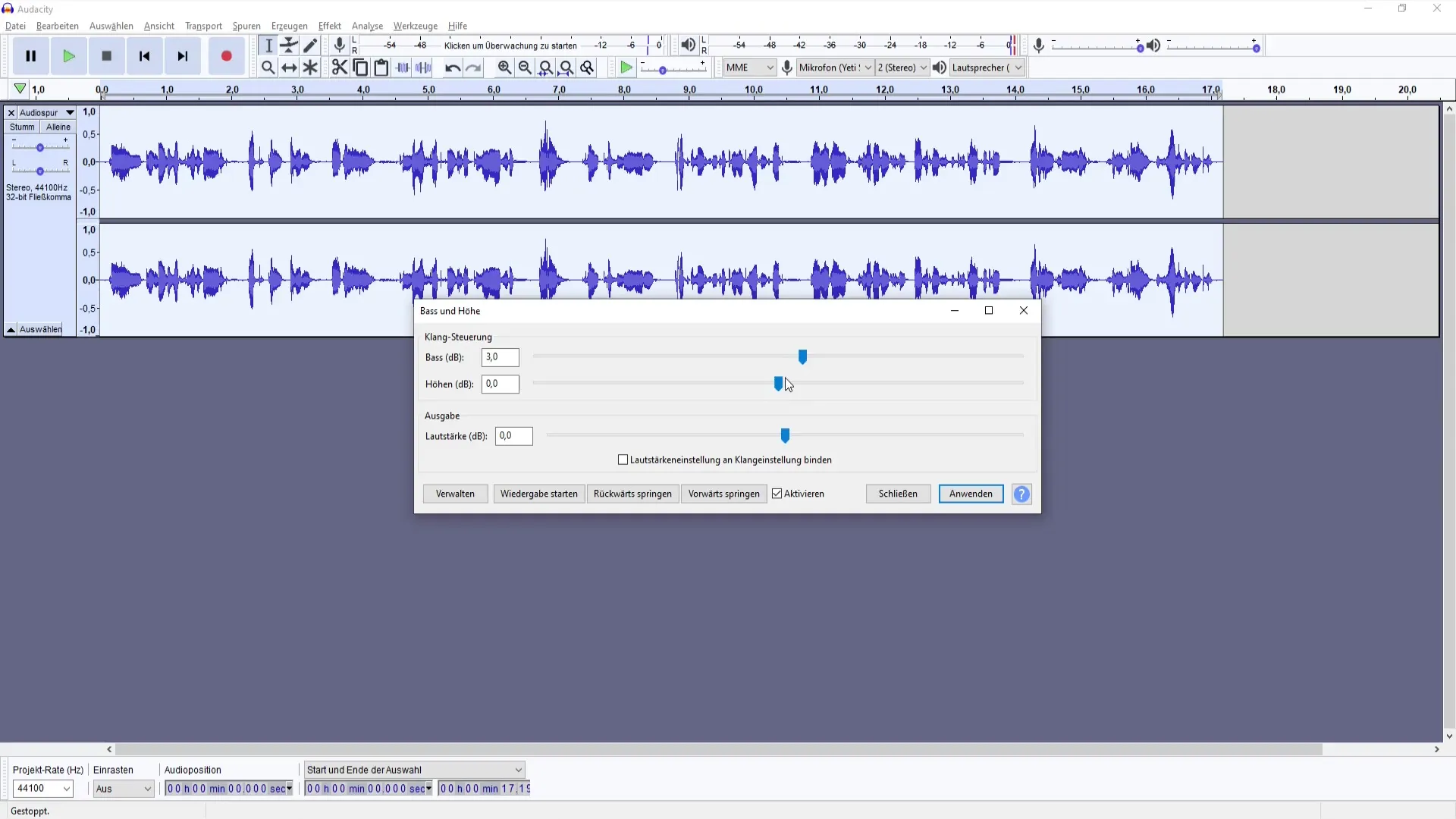
6. Nastavenie hlasitosti
Hlasitosť tvojej zvukovej stopy je rovnako dôležitá ako efekty basy a výšok. Skontroluj možnosti hlasitosti v Audacity a ubezpeč sa, že tvoja stopa nie je príliš hlasná alebo príliš tichá. Príliš hlasný signál môže prehlušovať, zatiaľ čo príliš tichý signál znižuje pútavosť. Prípadne optimalizuj hlasitosť v kladnom alebo zápornom rozsahu.
7. Uloženie nastavení
Po vykonaní všetkých úprav ulož svoj projekt. Je dôležité mať možnosť v budúcnosti sa vrátiť k tvojim nastaveniam. Klikni na "Súbor" a zvoľ "Uložiť projekt". Je tiež dobré exportovať upravený zvukový súbor vo vhodnom formáte, aby si ho mohol/a jednoducho použiť na svojej podcastovej platforme.
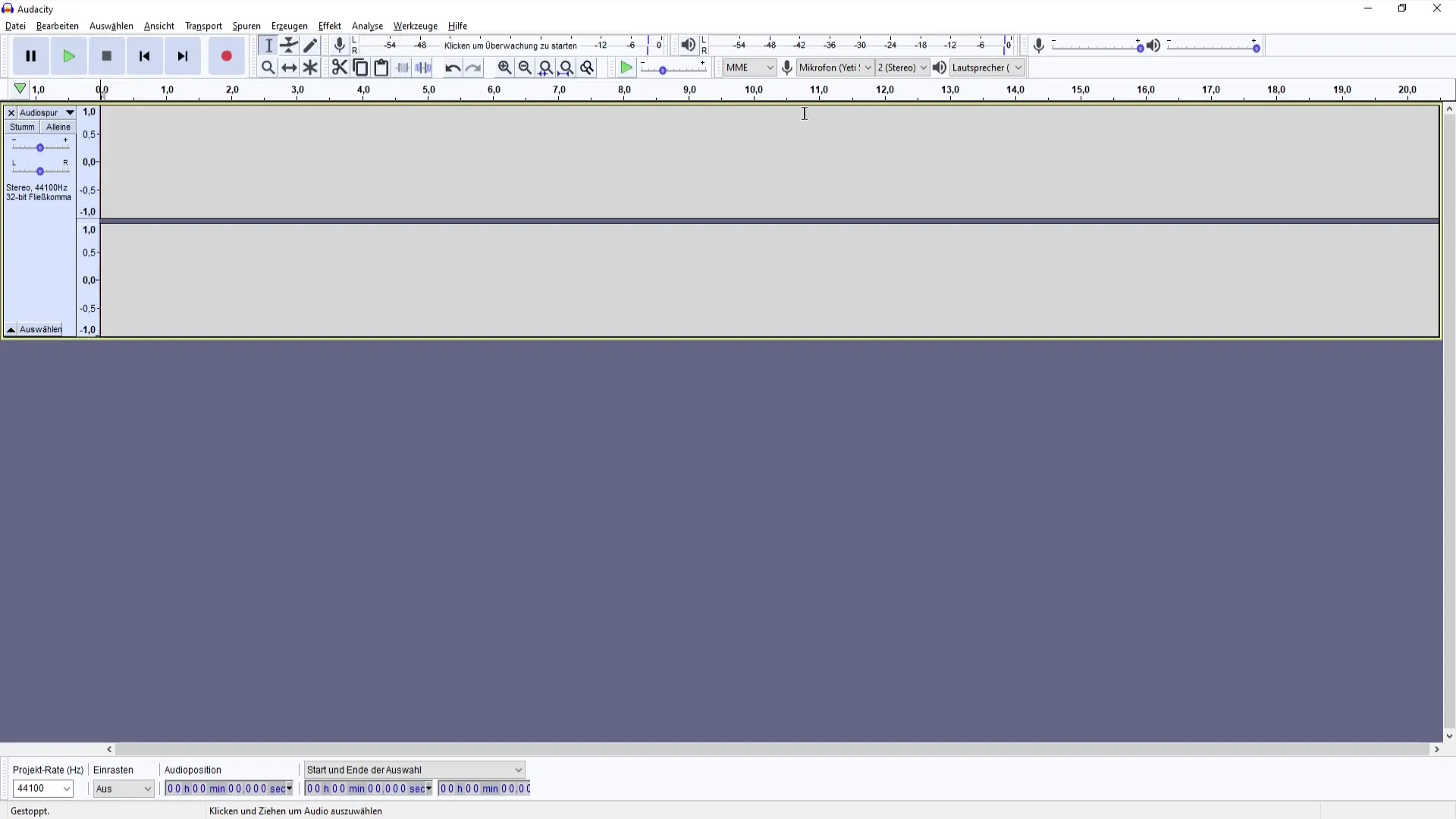
8. Skúsenosti získané vlastným experimentovaním
Odporúča sa okamžite vyskúšať upravené nastavenia. Každý moderátor podcastu má svoj vlastný štýl a najlepší spôsob, ako zistiť, čo funguje pre teba, je praktické používanie. Experimentuj s rôznymi hodnotami pre basy a výšky, aby si vyvinul/a svoj osobitný zvuk.
Zhrnutie
Upravenie basu a výšok v programe Audacity môže výrazne prispieť k zlepšeniu kvality tvojho podcastu. Testovaním a upravovaním nastavení môžeš optimalizovať zvuk tvojho hlasu a poskytnúť tvojim obsahom viac hĺbky. Použi vyššie opísané kroky ako sprievodcu na nájdenie svojho osobitého štýlu a očaríť tvojich poslucháčov.
Často kladené otázky
Ako môžem prispôsobiť basy a výšky v programe Audacity?Poďte do „Efekty“, vyberte „Basy a výšky“ a prispôsobte posuvníky podľa potreby.
Prečo je hlasitosť dôležitá?Správna hlasitosť zabezpečí, že váš podcast bude počuteľný a príjemný pre poslucháčov.
Ako si uložím moje nastavenia v programe Audacity?Kliknite na „Súbor“ a vyberte „Uložiť projekt“, aby ste uložili vaše zmeny.
Existujú špeciálne hodnoty, ktoré by som mal(a) použiť?Začnite s -3 decibelmi pre basy a +2 pre výšky a prispôsobte podľa potreby.
Ako si môžem zaznamenať moje skúsenosti?Zaznamenajte si svoje nastavenia a ich vplyv na zvuk, aby ste si uľahčili budúce učenie.


